iOS 16 دو ماه بعد: 5 چیز مورد علاقه من (و 1 مورد مورد علاقه من)
پس از ماهها بتای عمومی و توسعهدهنده، iOS 16 بالاخره بهعنوان یک بهروزرسانی رایگان برای هر کسی که آیفون مدرنی دارد در دسترس قرار گرفت. اپل نسخه نهایی iOS 16 خود را در 12 سپتامبر منتشر کرد و تمام ویژگی هایی را که ماه ها در مورد آن می شنویم به همراه دارد. رابط صفحه قفل جدید، حالتهای فوکوس بهبودیافته، و ویژگیهای ویرایش/لغو ارسال iMessage وجود دارد – فقط برای نام بردن چند مورد از نکات برجسته.
اما در iOS 16 چیزهای بیشتری به جز نکات برجسته ای که اپل در بازاریابی خود به آن اشاره می کند، وجود دارد. من حدود دو ماه است که از iOS 16 در iPhone 13 Pro خود استفاده می کنم و در این مدت چند تغییر کوچکتر پیدا کرده ام که واقعاً تفاوتی در استفاده روزمره ایجاد کرده است.
در اینجا پنج ویژگی iOS 16 است که من بیشتر از همه دوستشان دارم، به علاوه یک تغییر دیگر که نمی توانم تحمل کنم.
صفحه کلید را لمس کنید
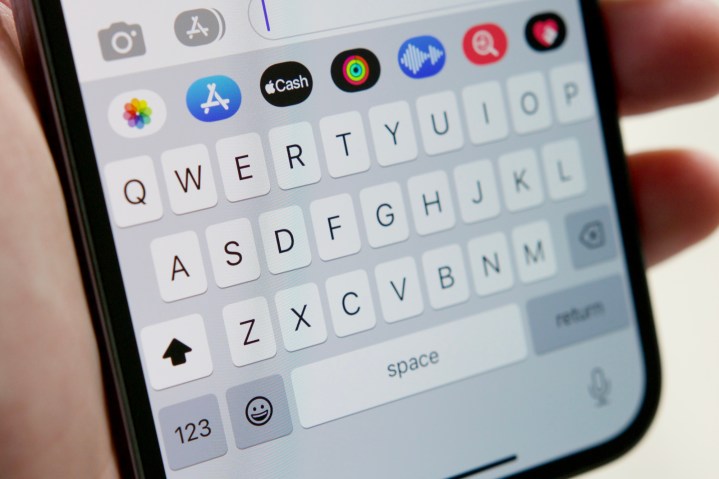
در 15 سال پس از معرفی اولین آیفون، هیچ نسخه ای از iOS به طور پیش فرض از بازخورد صفحه کلید لمسی پشتیبانی نکرده است. وقتی آن را اینطور می نویسید، باورش تقریبا غیرممکن به نظر می رسد. اما حقیقت دارد! در حالی که اندروید برای سالها از لمس صفحه کلید پشتیبانی میکند، این چیزی است که اپل تا آخرین بهروزرسانی iOS 16 اضافه نکرده است.
با وجود زمان زیادی که طول کشید تا به این نقطه برسیم، نمیتوانستم از این خوشحال باشم سرانجام من بازخورد لمسی در صفحه کلید آیفون خود دارم.
برای 95 درصد از روز، آیفون من در حالت بیصدا میماند تا از صداهای اعلانهای مزاحم جلوگیری کند. من نمیخواهم تلفنم با هر ایمیل، هشدار توییتر یا پیامک سر و صدا ایجاد کند – بنابراین بیصدا میماند. اما در نسخههای قبلی iOS، این بدان معنا بود که هنگام تایپ روی صفحهکلید، بازخورد ملموسی دریافت نمیکردید. برای مواقعی که میدانستم زیاد تایپ خواهم کرد، آیفون را روی بیصدا قرار میدادم تا صدا را بشنوم. شیرآلات زمانی که در حال ارسال ایمیل، تکمیل درس های Duolingo و غیره هستم. اما پس از آن به ناچار فراموش میکنم که حالت بیصدا را مجدداً روشن کنم، و سپس گرفتار آن صداهای اعلانهای وحشتناک میشوم.
با بازخورد صفحه کلید لمسی در iOS 16، این دیگر مشکلی نیست. حتی با فعال بودن حالت بیصدا، صفحهکلید من اکنون با هر بار زدن کلید کمی لرزش دارد. و حس فوق العاده ای دارد. آیفونها سالهاست که بهترین حسگرهای گوشیهای هوشمند را دارند و با iOS 16 میتوانید در نهایت هنگام تایپ آنها را تجربه کنید. آیفون من اکنون 24 ساعته در حالت بیصدا میماند، همچنان هنگام تایپ بازخورد ملموس دریافت میکنم، و تعامل با صفحهکلید آیفون من بهطور قابلتوجهی لذتبخشتر است. من عاجزانه آرزو میکنم که تا سال 2022 منتظر نباشیم تا این ویژگی به یک ویژگی تبدیل شود، اما خوشحالم که در حال حاضر اینجاست.
یک برنامه آب و هوای قوی تر
در نگاه اول، اپلیکیشن Weather در iOS 16 دقیقاً مانند آن در iOS 15 به نظر می رسد. شما درجه حرارت را در بالا دارید، به دنبال آن بالا و پایین روز، پیش بینی ساعتی، پیش بینی 10 روزه و موارد دیگر.
در حالی که طراحی برنامه عمدتاً بدون تغییر است، iOS 16 قدرت خود را در لحظه ای که شروع به کندوکاو می کنید نشان می دهد. در نسخههای قبلی iOS، ضربه زدن روی هر چیزی در اپلیکیشن Weather هیچ کاری انجام نمیداد. اما در iOS 16، اکنون میتوانید روی هر آیتمی در اپلیکیشن Weather ضربه بزنید تا نمای دقیقتری از دادههای آن ببینید. میتوانید روی ماژول پیشبینی ساعتی ضربه بزنید تا نمودار دقیق دما و شرایط آب و هوایی روزانه را ببینید. همچنین می توانید نمودارهای مشابهی را برای شاخص UV، باد، بارندگی و موارد دیگر مشاهده کنید – و تا 10 روز آینده.
اپلیکیشن Weather همیشه از نظر بصری خوشایند بوده در حالی که عملکرد محدودی دارد، و iOS 16 به طور کامل آن را برای بهتر شدن تغییر می دهد.
نوار جستجوی صفحه اصلی
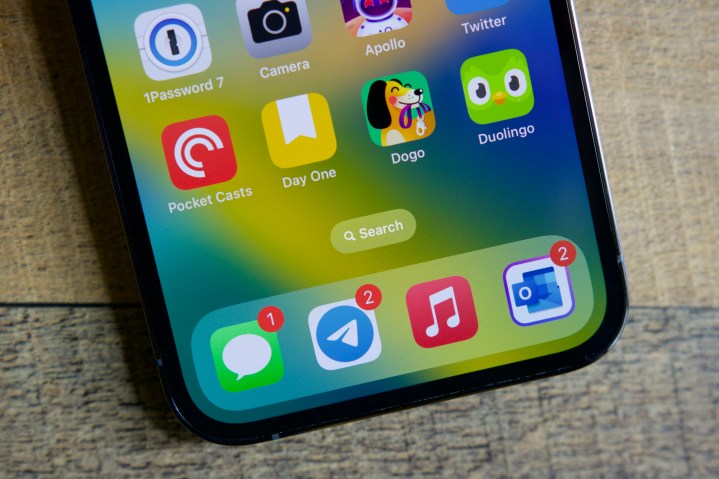
Spotlight Search یکی از آن ویژگی هایی است که من هر روز در آیفون خود از آن استفاده می کنم. به من کمک می کند تا به سرعت یک برنامه، آدرس ها در Maps، میانبرهای سافاری و موارد دیگر را بیابم، ثابت کرده است که ابزار بسیار مفیدی در استفاده روزمره است. بهترین قسمت؟ دسترسی به Spotlight فوق العاده آسان است. از هر نقطه از صفحه اصلی به پایین بکشید، شروع به تایپ کنید و کارتان تمام شد.
این حرکت تند کشیدن به پایین در iOS 16 باقی می ماند، اما اپل راه دیگری را برای یافتن Spotlight اضافه کرده است. iOS 16 به جای دیدن شمارنده برای صفحات مختلف خود در پایین صفحه اصلی، اکنون یک شمارنده جدید نشان می دهد. جستجو کردن دکمه. یک ضربه بلافاصله Spotlight و صفحه کلید شما را باز می کند، بنابراین می توانید شروع به تایپ کردن هر چیزی که به دنبال آن هستید کنید.
حرکت تند کشیدن آزمایش شده و آزمایش شده هنوز هم مثل همیشه خوب کار می کند، اما من همچنین از دکمه جستجو در کنار انگشت شستم قدردانی می کنم. همراه با یک انیمیشن جدید شیک که هر بار که Spotlight باز می شود پخش می شود، این ابزار جستجوی داخلی را نسبت به نسخه های قبلی iOS برجسته تر می کند.
حذف پس زمینه از عکس ها
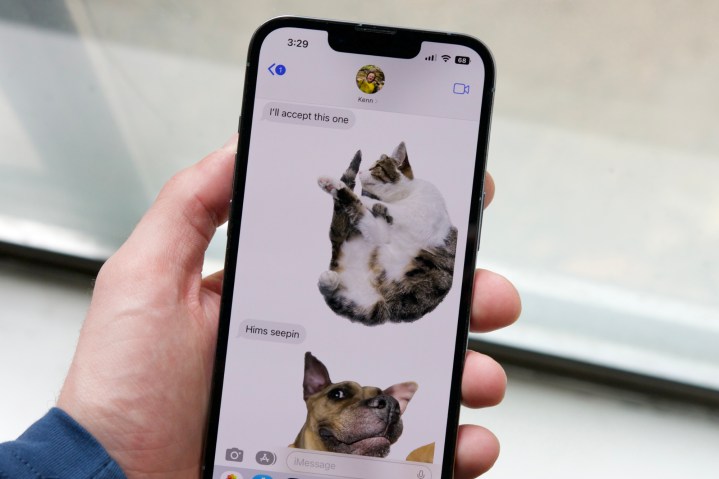
اپل نشان داد زیاد از ویژگی های iOS 16 زمانی که به روز رسانی در WWDC 2022 در ماه ژوئن اعلام شد. اما از میان تمام ویژگیهایی که بیش از همه نظر من را جلب کرد، ابزار جدید Photo Background Remover واقعاً برای من برجسته بود.
ایده پشت پاک کننده پس زمینه به اندازه کافی ساده است. روی یک عکس در برنامه Photos فشار دهید و نگه دارید، سوژه فوراً از پسزمینه بریده میشود و سپس میتوانید آن برش سوژه خود را در هر برنامه دیگری جایگذاری کنید. ما این ویژگی را درست زمانی که اولین نسخه بتای iOS 16 در دسترس بود، آزمایش کردیم و چیزی از شگفت انگیز نبود.
اگرچه من هر روز از Background Remover iOS 16 استفاده نمیکنم، اما یکی از آن ویژگیهایی است که هر بار که با آن ارتباط برقرار میکنم لبخندی بر لبانم میآورد. استفاده از آن بسیار آسان است، کیفیت کلیپ فوق العاده است و پیام های بسیار سرگرم کننده ای ایجاد می کند. حتی اگر میزان استفاده از این ویژگی برای دوستان در iMessage انتخاب شده باشد، من همچنان دوست دارم آن را در اطراف داشته باشم.
درصد باتری در نوار وضعیت
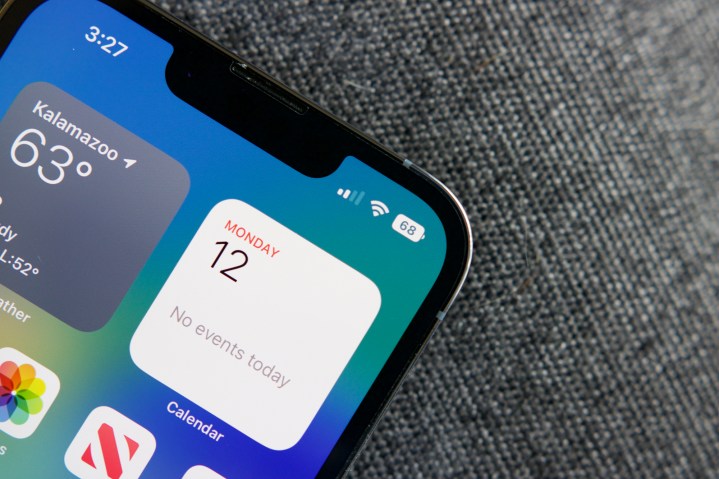
آخرین اما نه کم اهمیت ترین، من دوست دارم، دوست دارم، عشق با نشان دادن درصد باتری آیفون من در نوار وضعیت. قرار دادن درصد باتری در نوار وضعیت جزء اصلی iOS بود، اما زمانی که اپل این بریدگی را با آیفون X معرفی کرد، عملکرد آن را حذف کرد و کاربران را مجبور کرد برای مشاهده درصد باتری فعلی، Control Center را باز کنند.
اکنون iOS 16 آن را تغییر داده است. پس از فعال کردن یک سوئیچ در تب باتری از تنظیمات اکنون می توانید باتری باقی مانده خود را در هر زمان در بالای صفحه مشاهده کنید. چیز دیگری برای گفتن در مورد این یکی نیست جز این واقعیت که بازگشت این گزینه فوق العاده است.
تنها چیزی که نمی توانم تحمل کنم: اعلان ها

علیرغم همه چیزهای کوچکی که در مورد iOS 16 دوست دارم، یک چیز در مورد سیستم عامل وجود دارد که نمی توانم تحمل کنم – و آن اعلان ها است.
نوتیفیکیشن ها همیشه یک نقطه دردسر برای iOS بوده اند و متاسفانه iOS 16 هیچ کاری برای بهبود آنها انجام نمی دهد. در هر صورت، iOS 16 اعلان ها را حتی بیشتر از آنچه در iOS 15 بود آزاردهنده می کند.
چگونه به طور پیشفرض، اعلانها در iOS 16 بهعنوان نمای شمارش فعال هستند. این بدان معناست که شما فقط تعداد اعلانهایی را که در صفحه قفل خود دارید میبینید. اگر میخواهید واقعاً محتوای اعلانهای گفته شده را ببینید، باید انگشت خود را از پایین صفحه به بالا بکشید و به بالا بروید تا ببینید چه چیزی در آنجا وجود دارد. به طور خلاصه، مرحله دیگری از تعامل را اضافه می کند تا ببینید چه اعلان هایی در انتظار شما هستند.
اگرچه iOS 16 به شما این امکان را میدهد که این حالت را به نمای «Stack» تغییر دهید و برخی از اعلانهای خود را مستقیماً در صفحه قفل مشاهده کنید، اما همچنان باید برای دیدن فهرست کامل همه موارد موجود، انگشت خود را به سمت بالا بکشید. و حتی پس از آن، در نهایت اعلانهایی را دریافت میکنید که به جای بالا، از پایین صفحه شروع میشوند و هر حافظه عضلانی را که ممکن است از اندروید یا نسخههای قبلی iOS داشته باشید، کاملاً باطل میکند. حدس میزنم این چیزی است که در نهایت به آن عادت خواهم کرد، اما احساس میکنم اپل یک بار دیگر سعی میکند بدون انجام کار معناداری، اعلانهای iOS را «رفع» کند. شکی نیست که اعلانهای iOS نیاز به یک اصلاح اساسی دارند، اما انتقال آنها به پایین صفحه قطعاً آن چیزی نیست که من در ذهن داشتم.
توصیه های سردبیران